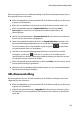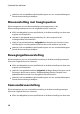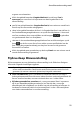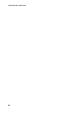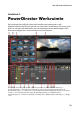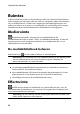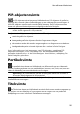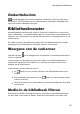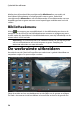Operation Manual
19
Pow erDirector bew erkingsmodi
Bij het aanpassen van een celdiavoorstelling in de diavoorstellingontwerper kunt u
de volgende functies uitvoeren:
klik in het diagebied op een specifieke dia in de diavoorstelling om deze weer
te geven en te bewerken.
Klik in de voorbeeldzone op een foto en sleep de foto naar een andere cel.
klik in het gebied bewerken (Ongebruikte foto’s) op de knop Foto’s
toevoegen om extra foto’s te importeren en deze te gebruiken in de
diavoorstelling.
geef in het gebied bewerken (Ongebruikte foto’s) het maximum aantal foto’s
aan die op een dia worden weergegeven.
sleep in het gebied bewerken de foto’s uit Ongebruikte foto’s naar de cel in
het voorbeeldweergavegebied waar u ze op de dia wilt plaatsen. U kunt een
cel ook markeren door erop te klikken en de knoppen te gebruiken
om geselecteerde foto’s te verwijderen.
selecteer in het voorbeeldweergavegebied een cel met een foto en klik
vervolgens op de knop om de focus van die cel in te stellen op een
specifiek deel van de foto. Wijzig de grootte handmatig en sleep het venster
om de gewenste focuszone in te stellen.
klik in het gebied extra gereedschap op de knop Remix om een nieuwe versie
van de diavoorstelling te genereren.
gebruik in de voorbeeldzone de afspeelknoppen om een voorbeeldweergave
van de diavoorstelling te bekijken.
3D-diavoorstelling
Bij het aanpassen van een 3D-diavoorstelling in de Slideshow Designer kunt u de
volgende functies uitvoeren:
klik in het diagebied op een specifieke dia in de diavoorstelling om deze weer
te geven en te bewerken.
wijzig in het gebied bewerken (snijgebied) het formaat van het vak en sleep
het vervolgens naar het gebied op de foto dat u wilt markeren in de 3D-foto
op de dia.